जसे मी समजतो की आपल्यातील काहीजणांना माहित आहे की, केपी नेपोमुक बरोबर येते, जी आपल्याला इतर गोष्टींबरोबरच फायली किंवा प्रोग्राम्स शोधणे सहजतेने करण्यास परवानगी देते. फक्त नाव टाइप करणे प्रारंभ करा आणि ते संपले. युनिटी किंवा जीनोममध्येही असेच घडते. काही समायोजने करून, त्यापैकी काही आपल्याला फायलींमध्ये शोध घेण्याची परवानगी देतात (ज्याला इंग्रजीत "पूर्ण मजकूर शोध" म्हणतात). ज्यांनी कधीही विंडोज 7 वापरला आहे त्यांना देखील मी काय बोलत आहे हे देखील समजेलः संबंधित फायली किंवा प्रोग्राम आणण्यासाठी फक्त शब्द टाइप करणे प्रारंभ करा.
फिकट वितरणावर हे साध्य करणे थोडे अधिक अवघड आहे. परंतु मी तुम्हाला जी पद्धत शिकवणार आहे ती खूपच प्रकाश आहे (या प्रकारच्या डिस्ट्रॉजनुसार) आणि प्रभावी आहे.
लाँचर निवडा: डेमेनू
माझी पहिली निवड अशी लाँचर वापरण्याची होती जी एखाद्या विशिष्ट वातावरणावर किंवा डिस्ट्रॉवर अवलंबून नसते. म्हणजे Synapse (जी आता फॅशन मध्ये आहे), Gnome-do, Kupfer इ. ते सर्व एक गोष्ट सामायिक करतात: ते "पूर्ण मजकूर" शोध घेऊ शकत नाहीत (म्हणजेच फायलींमध्ये). याव्यतिरिक्त, ते बर्याच प्लगइन्ससह येतात जे माझे फारसे योगदान देत नाहीत. उल्लेख करू नका, ते "मिनिमलिस्ट" नाहीत आणि पुरेसे हलके नाहीत.
जे ओपनबॉक्स, ज्ञानवर्धक किंवा तत्सम वापर करतात त्यांना बहुधा डेमेनू माहित आहे. ज्यांनी कधीही याचा उपयोग केला नाही, मी सुचवितो की आपण यास भेट द्या जुने पोस्ट जेथे त्याची मुख्य वैशिष्ट्ये स्पष्ट केली आहेत. थोडक्यात, ते एक अल्ट्रा-मिनिमिलिस्ट आणि सुपर-लाइटवेट applicationप्लिकेशन लाँचर आहे. परंतु हे फक्त इतकेच नाही, जे मला माहित नव्हते तेच की ते कॉन्फिगर केले असेल तर त्याचा वापर कोणत्याही यादीतील घटक दर्शविण्यासाठी देखील केला जाऊ शकतो जो आपण त्याकडे पाठवितो. हा शोध बर्याच संभाव्यतेची दारे उघडतो ...
आर्चीमधे डेमेनू स्थापित करण्यासाठी टर्मिनल उघडा आणि चालवा:
sudo pacman -S dmenu
रिकॉल स्थापित करा
दुसरा शोध रिकॉल होता. आमचा मित्र फिको त्याच्याबद्दल बोललो काही महिन्यांपूर्वी, लेख ज्याच्या वाचनाची मी शिफारस करतो.
रिकॉल हे एक हलके साधन आहे, जे कोणत्याही डेस्कटॉप वातावरणापेक्षा स्वतंत्र असते, जे आपल्याला संपूर्ण मजकूर ("पूर्ण मजकूर") मध्ये शोधण्याची परवानगी देते. अर्थात, त्यासाठी आपल्याला प्रथम फायली अनुक्रमित करण्याची आवश्यकता असेल, ज्यात थोडा वेळ लागू शकेल, परंतु प्रारंभिक अनुक्रमणिका पूर्ण झाल्यानंतर, उर्वरित अद्यतनांमध्ये जास्त वेळ लागत नाही.
रिकॉल एक ग्राफिकल इंटरफेस आहे, वापरण्यास सुलभ आणि कित्येक पर्यायांसह, क्यूटी मध्ये डिझाइन केलेला आहे आणि शोध इंजिनवर आधारित आहे झापियन.
आपण अद्याप शोधणे, शोधणे किंवा कॅटफिश वापरत आहात? हा! मी वाचत राहिलो ...
कमान आणि डेरिव्हेटिव्ह्ज वर रेकॉल स्थापित करण्यासाठी:
yaourt -S recoll
आपणास लक्षात येईल की रिकॉलमध्ये वैकल्पिक अवलंबित्वाच्या रूपात अनेक संकुल आहेत.
- libxslt: एक्सएमएल आधारित स्वरूपनासाठी (fb2, इ)
- अनझिप करा: ओपनऑफिस.ऑर्ग.च्या कागदपत्रांसाठी
- xpdf: पीडीएफसाठी
- pstotext: पोस्टस्किप्टसाठी
- एंटीवर्ड: मिसवर्डसाठी
- कॅटडॉक: एमएस एक्सेल आणि पॉवरपॉईंटसाठी
- unrtf: आरटीएफसाठी
- untex: डीव्हीप्ससह डीव्हीआय समर्थनासाठी
- djvulibre: djvu साठी
- id3lib: एमपी 3 टॅगसाठी id3info सह
- अजगर 2: काही फिल्टर वापरण्यासाठी
- उत्परिवर्तन: ऑडिओ मेटाडेटा
- पायथन 2-पायचम: सीएचएम फायली
- perl-image-exiftool: कच्च्या फायलींमधील EXIF डेटा
- aspell-en: इंग्रजी स्टेमिंग समर्थन
ही पॅकेजेस स्थापित केल्याने संबंधित फाइल प्रकारातील अनुक्रमणिका रीकॉल करण्यास अनुमती मिळेल. उदाहरणार्थ, अँटीवर्ड, रेकॉलला .DOC फाइल्स इत्यादीची अनुक्रमणिका अनुक्रमित करण्यास अनुमती देते.
स्थापित करण्यासाठी अतिरिक्त घटकांची निवड आपल्या गरजा आणि आपल्या संगणकावर संग्रहित असलेल्या विविध प्रकारच्या फाइल प्रकारांवर अवलंबून असते. तथापि, निराश होऊ नका कारण आमच्या फाइल्सची अनुक्रमणिका घेतल्यानंतर रिकॉल, त्यांची प्रभावीता सुधारण्यासाठी कोणते घटक स्थापित करावे याची शिफारस करेल.
रिकॉल कसे वापरावे
आपण प्रथमच रिकॉल सुरू करता तेव्हा खाली दर्शविलेली स्क्रीन दिसून येईल. जर आपल्याला फक्त आपले घर अनुक्रमित करायचे असेल (पूर्ण), फक्त क्लिक करा आता अनुक्रमित करणे प्रारंभ करा.
रिकॉलमध्ये शोधण्याच्या प्रभावी सुविधा आहेत. शोधात शब्द प्रविष्ट करण्याव्यतिरिक्त, हे नजीकच्या कलमसह सहाय्य केलेल्या बुलियन शोधांना फाइल्स किंवा स्थानाचे प्रकार फिल्टर करण्यास देखील अनुमती देते. हे फील्डद्वारे आणि तारखेनुसार फिल्टर करण्याद्वारे झेसमच्या सुसंगत शोधास देखील परवानगी देते.
शोध घेताना आणि निकाल सादर करताना प्रोग्रामला मिळालेला प्रतिसाद देखील त्याच्या वेगासाठी आश्चर्यचकित करणारा आहे आणि शोध परिणाम प्रदान करण्यासाठी प्रदान केलेल्या शोध संज्ञेसाठी सर्वात संबंधित कागदपत्रे निर्धारित करण्यासह आणि यासह पूर्वावलोकन
खाली दिलेल्या प्रतिमेत, मी सारणीमध्ये निकाल दर्शविण्याचे ठरविले आहे, तरीही परिणाम दर्शविण्यासाठी रिकॉल डीफॉल्टनुसार दुसर्या शैलीसह येतो, बरेच काही पूर्ण आणि वर्णनात्मक.
गहाळ पॅकेजेस पाहण्यासाठी जेणेकरून रिकॉल आपल्या फायलींचे संपूर्ण अनुक्रमणिका करू शकेल, येथे जा फाइल> गहाळ मदतनीस दर्शवा.
En प्राधान्ये> अनुक्रमणिका वेळापत्रक आपण फाइल अनुक्रमणिका वेळापत्रक कॉन्फिगर करू शकता. अर्थातच, रेकॉल चांगल्या प्रकारे काम करण्यासाठी आपल्या सर्व फायली (किंवा किमान आपल्या आवडीच्या फोल्डरमध्ये असलेल्या, सामान्यत: आपल्या घरासाठी) अनुक्रमित करणे आवश्यक आहे. यासाठी, असे तीन पर्याय आहेतः हाताने अनुक्रमणिका (माझे प्राधान्यकृत), त्याद्वारे अनुक्रमणिका क्रोन किंवा सिस्टम बूटवर अनुक्रमणिका.
जादूई: रिकॉल आणि डेमेनू एकत्र करत आहे… हे शक्य आहे का?
होय होय आहे. युक्ती हे जाणून घेणे आवश्यक आहे की डेमेनू आपल्याला केवळ अनुप्रयोगांची यादी करण्याची परवानगी देत नाही परंतु आम्ही त्यात जे काही पास करतो त्यास देखील देतो. टर्मिनलचा वापर करुन रिकॉल कसे शोधायचे हे शोधून काढा आणि निकाल डेंनुला कसा द्यावा लागेल.
जादू साध्य केले जाते, हे एका साध्या माध्यमातून कसे असेल तर ते असू शकत नाही स्क्रिप्ट, ज्यांचे लेखकत्व मासिमो लॉरीया आहे आणि त्या स्पॅनिशमध्ये अनुवादित करण्यासाठी मी किंचित बदल करण्याची हिम्मत केली.
फाईल सेव्ह करा (समजा, शोध- recoll.sh). त्यास अमलात आणण्याच्या परवानग्या द्या (sudo chmod + to fetch-recoll.sh) आणि त्यास उचित की संयोजन प्रदान करा. ओपनबॉक्समध्ये फाईल एडिट करुन हे साध्य केले जाते . / .config / ओपनबॉक्स / आरसी.एक्सएमएल किंवा ग्राफिकल इंटरफेसद्वारे ओके.
तळ ओळ: खूप काही स्त्रोत वापरुन पूर्ण-मजकूर शोधतो. जसे बांबिनो वीरा म्हणेल: "सौंदर्य!"
यापा
उबंटू वापरणारे हे रिकॉलच्या लेन्सद्वारे समान परिणाम मिळवू शकतात. हे करण्यासाठी, संबंधित पीपीए जोडणे आणि खालील पॅकेजेस स्थापित करणे आवश्यक आहे:
sudo -ड--प-रेपॉजिटरी पीपीए: रिकॉल-बॅकपोर्ट्स / रिकॉल -१११--ऑन sudo apt-get update sudo apt-get get recoll sudo apt-get get recoll-lens इंस्टॉल करा.
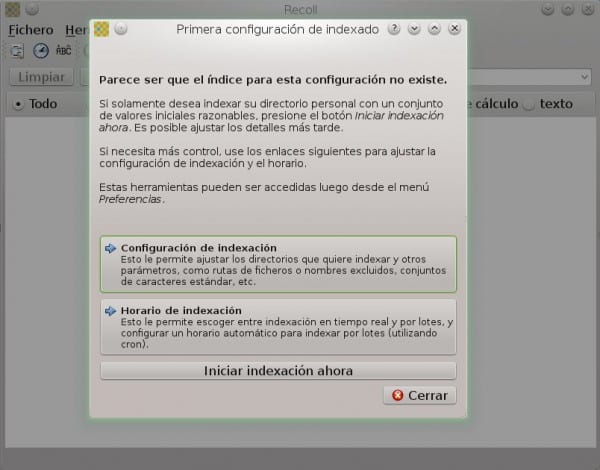
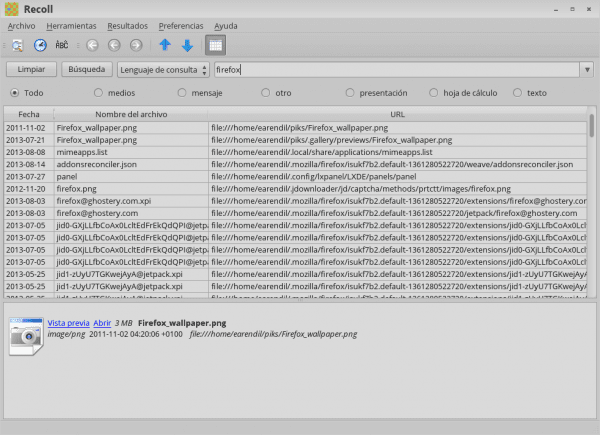
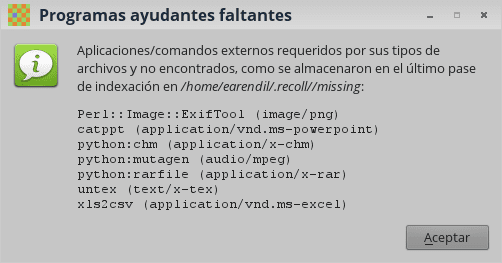
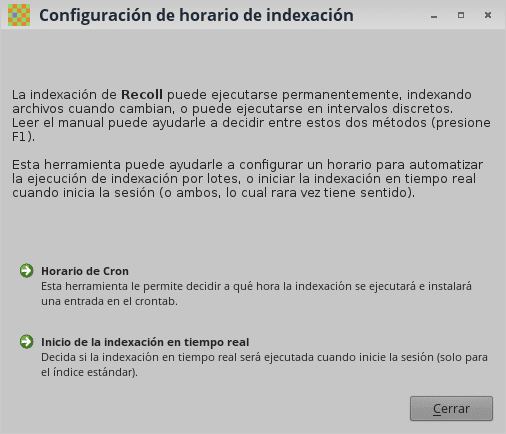

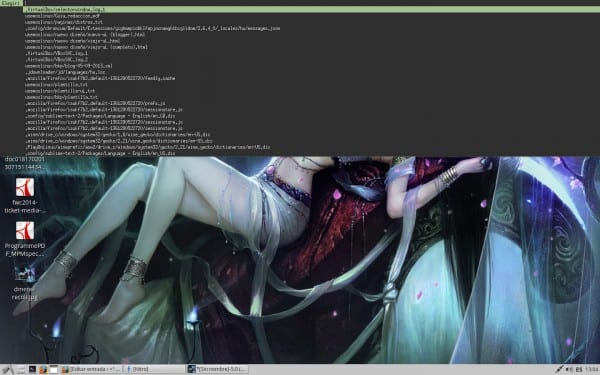
फक्त महान U_U
बरोबर आहे… 🙂 आणि हे आपल्या लाडक्या केडीएपेक्षा वेगवान आणि फिकट आहे… हाहा!
हे कदाचित असेल, परंतु मी कशासाठीही माझे एकात्मिक डॉल्फिन शोध इंजिन बदलत नाही. 😉
आह ... हो ... डॉल्फिन म्हणजे काहीतरी वेगळं ... प्रमुख शब्द.
आणि जीनोममध्ये मी हे कॉन्फिगर कसे करते, जेणेकरुन आपण "पूर्ण मजकूर शोध" म्हणता तसे ते केले?
मला आशा आहे की आपण मला मदत करू शकता, कारण जर मी त्या मार्गाने दस्तऐवज शोधण्यास सक्षम होऊ इच्छित असाल तर.
मी जीनोम वापरत नाही, परंतु मला योग्यरित्या आठवत असेल तर हे ट्रॅकर नावाच्या साधनासह येते जे पूर्ण-मजकूर शोध करण्यासाठी वापरले जाऊ शकते.
चीअर्स! पॉल.
ठीक आहे धन्यवाद, आत्ता मी ट्रॅकर बद्दल माहिती शोधत आहे.
ही निराकरणे जाणून घेणे चांगले आहे. धन्यवाद.
आपल्याला, टिप्पणीसाठी. 😉
माझ्या बाबतीत मला सर्वात सोप्या गोष्टी माहित आहेत जी सर्व डिस्ट्रॉसमध्ये आहे ... ती «अद्ययावतबी is आहे आणि नंतर« फाईल फाइल »वापरा, हे अगदी सोपे आहे आणि अगदी हलके अजजा आहे
होय, परंतु कधीकधी बरेच अंतर जाणे मजेदार असते.
ते बरोबर नाही. शोधून काढणे आणि अपडेटेड बी सह संपूर्ण मजकूर शोधणे शक्य नाही.
चीअर्स! पॉल
खूप चांगली पोस्ट, मनोरंजक माहिती ... मी याची चाचणी घेत आहे.
आपण शेवटचे सोडलेले स्क्रिप्ट डाउनलोड करण्यासाठी मी पृष्ठ प्रविष्ट करतो परंतु मला एक त्रुटी मिळाली, जर आपण ती पुन्हा अपलोड केली तर मी त्याचे कौतुक करीन.
खूप खूप धन्यवाद, नमस्कार!
🙂
हे चांगले कार्य करते. पुन्हा प्रयत्न करा ...
खूप आभारी आहे, आता मी ते डाउनलोड करू शकतो.
धन्यवाद!
🙂
क्षमस्व, परंतु मी हे माझ्या संगणकावर करून पाहिले आहे आणि ते माझ्यासाठी कार्य करत नाही. माझ्याकडे पेकडब्ल्यूएम व्यवस्थापकासह आर्कलिनक्स आहे (डेस्कटॉप वातावरणाशिवाय)… परंतु असे दिसते की स्क्रिप्ट कार्य करत नाही. कोणी मला मदत करू शकेल?
खूप खूप धन्यवाद, नमस्कार!
जे आपल्यासाठी कार्य करत नाही आहे त्यास आपण थोडे चांगले निर्दिष्ट करू शकाल?
सत्य हे आहे की हे चालत आहे की नाही हे मला माहित नाही ... पेकडब्ल्यूएम व्यवस्थापकात «की» नावाची फाईल आहे (/home/usuario/.pekwm/ निर्देशिकेमध्ये आढळली) जेथे हॉटकीज (किंवा कीबोर्ड शॉर्टकट) ) कॉन्फिगर केले आहेत, म्हणून मी स्क्रिप्ट Ctrl + F संयोगासाठी नियुक्त केले आहे, परंतु हे चालविण्यासाठी कमांड सिंटॅक्स ठीक असेल की नाही हे मला माहित नाही.
की च्या जोड्याशी संबंधित ओळ कशी लिहिली आहे हे मी तुम्हाला दर्शवितो.
कीप्रेसप्रेस = "सीटीआरएल एफ" tions क्रिया = "एक्झिक्युट सर्च-रिकॉल.श`"}
टीपः शोध-रेकॉर्ड.श स्क्रिप्ट माझ्या घरात आहे, म्हणजेच / घरात / माययूझर /
परंतु Ctrl + F दाबताना काहीही होत नाही ... मी लाइन सुधारित करण्याचा प्रयत्न केला जेणेकरून हे स्क्रिप्ट ऐवजी डेमेनू कार्यान्वित करेल आणि ते कार्य करेल.
मी चालवलेल्या आणखी एक गोष्टी म्हणजे टर्मिनलमध्ये स्क्रिप्ट म्हणाली, आणि जेव्हा मी हे केले तेव्हा मला पुढील गोष्टी दर्शविल्या:
search sh search-recoll.sh
शोध- recoll.sh: ओळ 39: वाक्यरचना त्रुटी, फाईलचा शेवट अपेक्षित नव्हता
गैरसोयीबद्दल क्षमस्व, मी आधीच समस्येचे निराकरण केले आहे. काय झाले ते मी पेस्ट वरून स्क्रिप्ट डाउनलोड केले आणि त्याद्वारे वापरलेल्या एन्कोडिंगमध्ये समस्या आहे. म्हणूनच, सर्व सामग्रीची कॉपी करणे आणि रिक्त फाईलमध्ये पेस्ट करणे जेणेकरून त्यातून ही गैरसोय निर्माण होणार नाही.
एक हजार दिलगीर आहोत, तरीही आभारी आहे
धन्यवाद!